Win10設置語言為中文的方法
時間:2023-06-14 10:03:19作者:極光下載站人氣:2301
很多小伙伴在使用Win10的過程中經常會遇到各種各樣的問題,例如系統語言可能會因為我們的誤操作而更改為其它類型的語言,當我們打開電腦之后發現語言都是英文,這時我們該怎么將系統語言重新更改回中文呢。其實很簡單,我們只需要在系統設置頁面中打開“Time&Language”選項,然后在“Time&Language”頁面中打開“Language”選項,再在“Language”頁面中打開“Windows display language”選項就可以看到“中文”選項了,點擊選擇“中文”并將電腦重啟即可。有的小伙伴可能不清楚具體的操作方法,接下來小編就來和大家分享一下Win10設置語言為中文的方法。
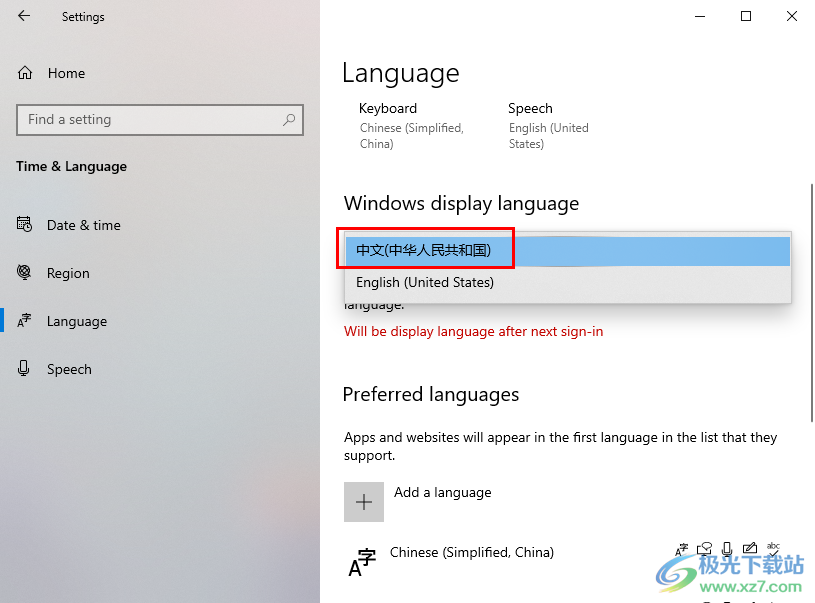
方法步驟
1、第一步,我們在電腦桌面的左下角找到“開始”圖標,點擊打開該圖標
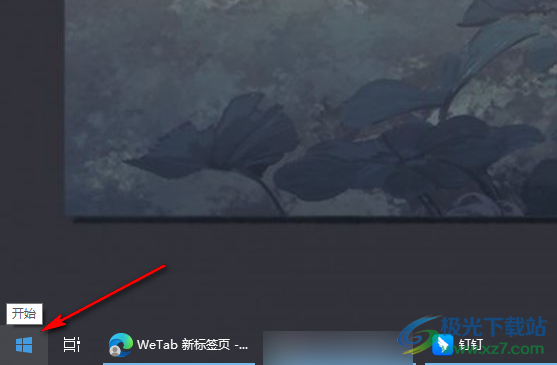
2、第二步,打開“開始”按鈕之后,我們在開始菜單頁面中找到設置選項,點擊打開該選項
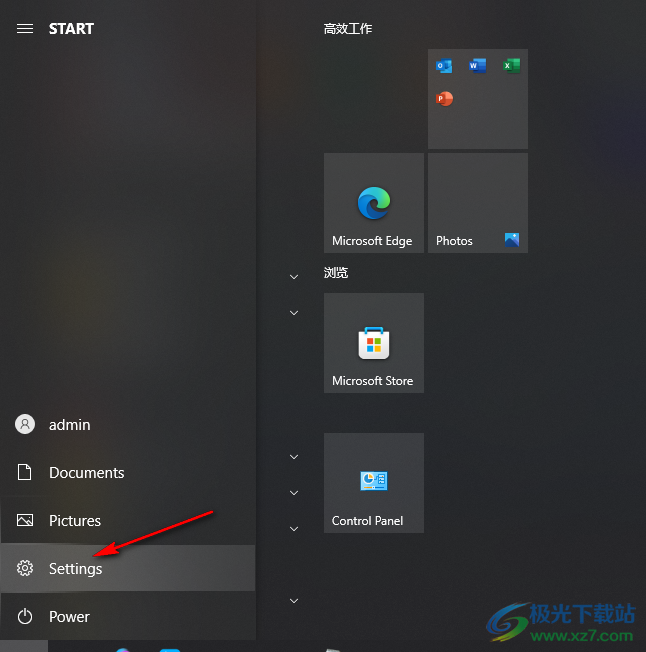
3、第三步,進入Windows設置頁面之后,我們在該頁面中點擊打開“Time&Language”選項
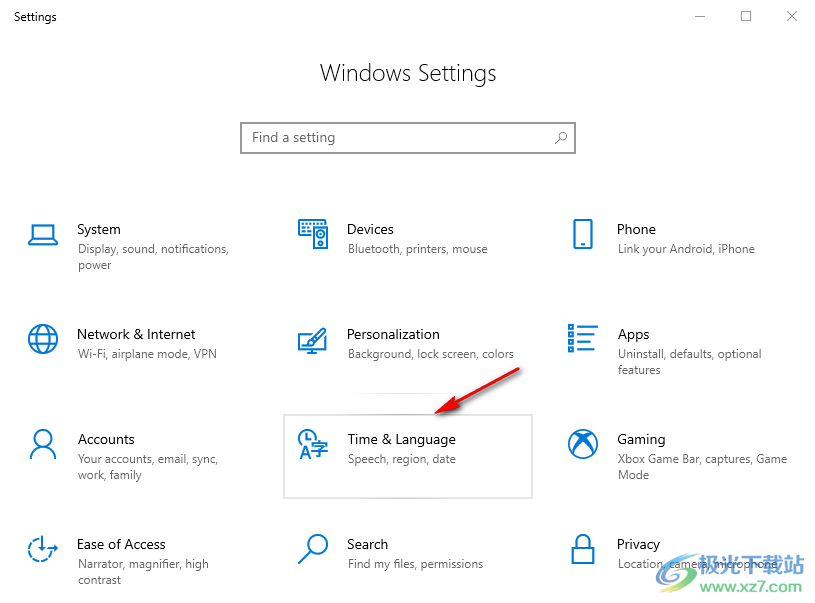
4、第四步,進入“Time&Language”頁面之后,我們在左側列表中點擊打開“Language”選項,然后在右側頁面中點擊打開“Windows display language”選項
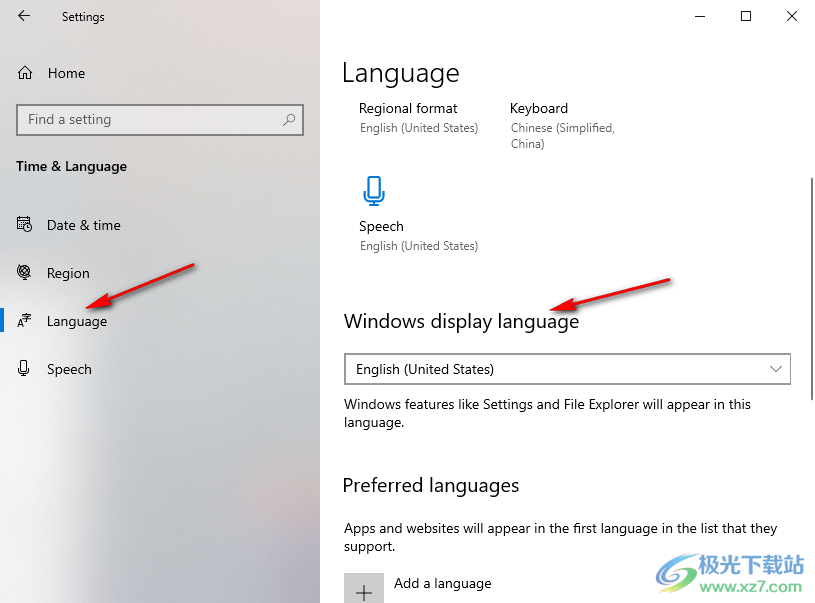
5、第五步,打開“Windows display language”選項之后,我們在選項列表中點擊選擇“中文”選項即可
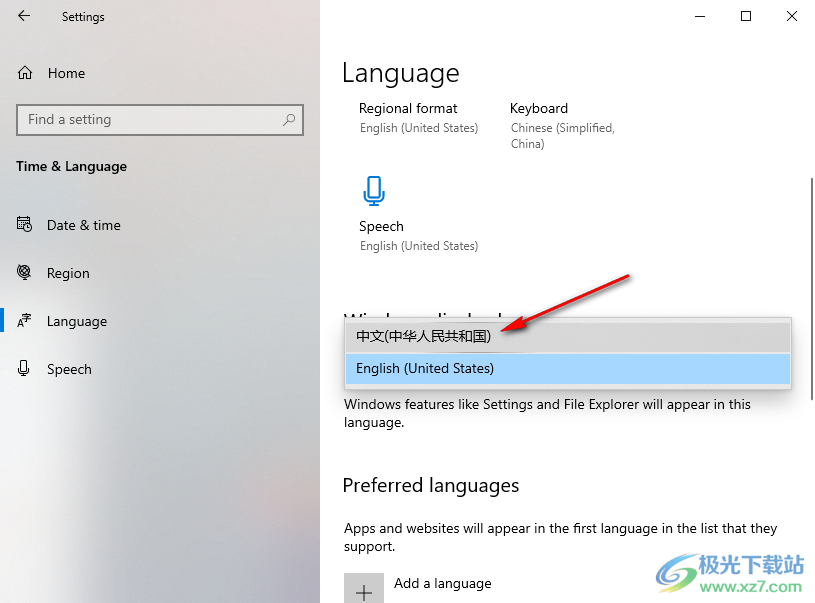
6、第六步,點擊“中文”選項之后頁面中會出現一個注銷提示,點擊“Yes,sign out now”就會立即重啟電腦,重啟之后,我們的電腦語言就變為中文了
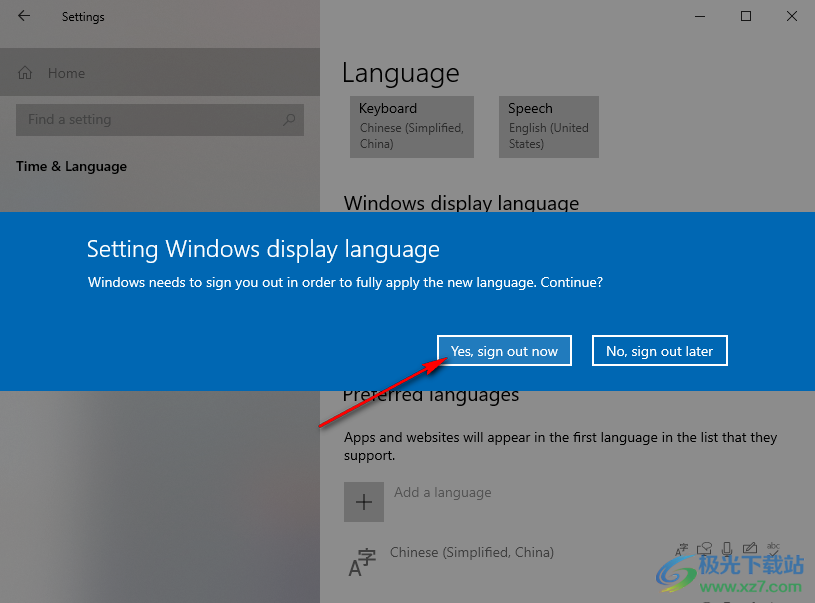
以上就是小編整理總結出的關于Win10設置語言為中文的方法,我們進入Windows設置頁面,然后打開“Time&Language”選項,接著在該選項頁面中先打開“Language”選項,再打開“Windows display language”選項,最后在選項列表中點擊“中文”選項并重啟電腦即可,感興趣的小伙伴快去試試吧。

大小:4.00 GB版本:64位單語言版環境:Win10
- 進入下載
網友評論